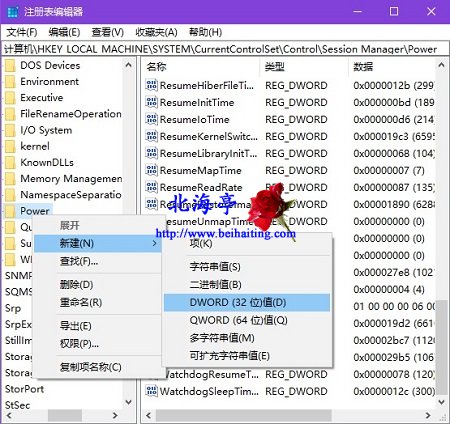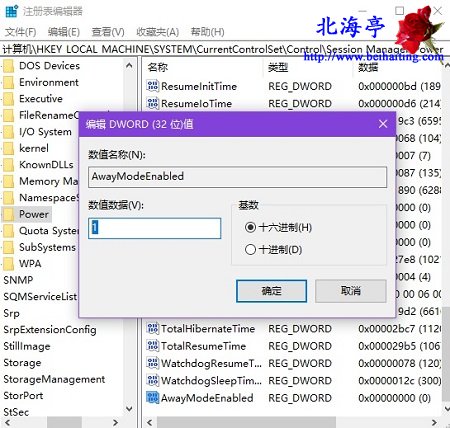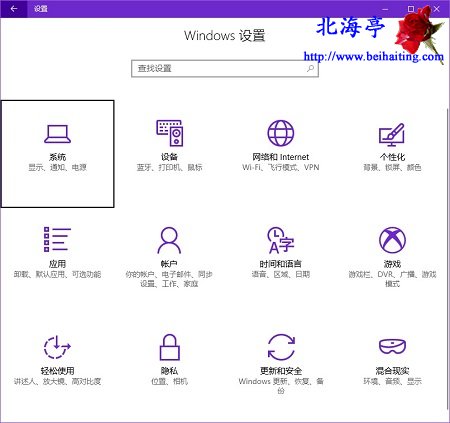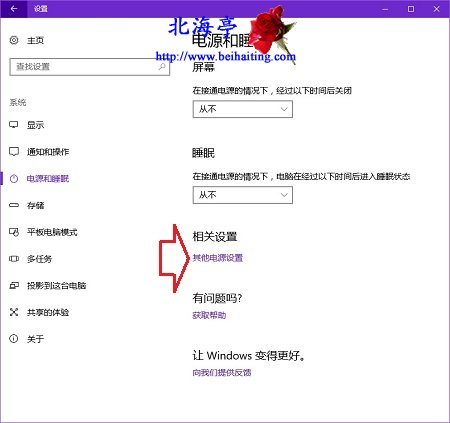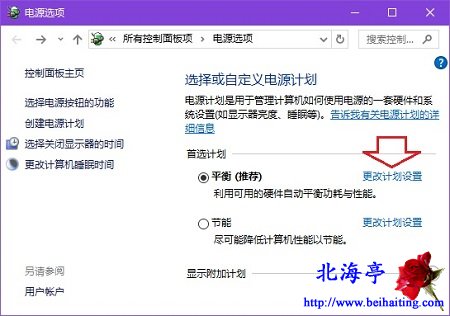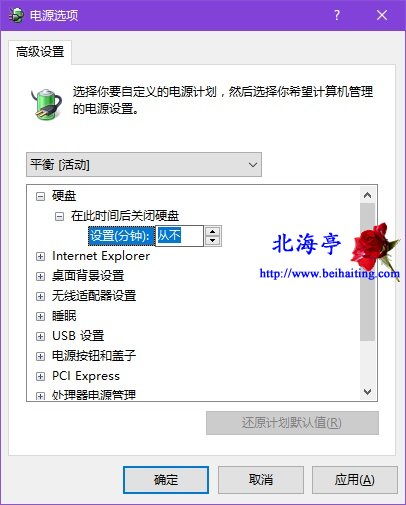|
怎么设置Win10睡眠模式下继续下载文件?饥饿销售法,是雷军大哥的成功秘诀,一如您跑到这里来参考这个帖子。因为求之不得,心痒难熬,不免梦寐思服。马上准备呼呼了,突然发现一个点击了许久了的大片,关机吧,怕耽误第二天观看,不关机吧影响正常作息,设置Win10睡眠模式下继续下载文件是一个非常不错的选择。 第一步、按下Win+R组合键打开运行,输入regedit后按回车键
第二步、打开注册表编辑器后,在地址栏复制粘贴HKEY_LOCAL_MACHINE\SYSTEM\CurrentControlSet\Control\Session Manager\Power,然后按回车键,对着Power单击鼠标右键,鼠标放在弹出菜单中的“新建”上,然后点击此计菜单中的“DWORD(32位)值”,并将其命名为“AwayModeEnabled”,双击该值
温馨提示:较低版本需要要依次展开定位带相关键值 第三步、在编辑DWORD(32位)值对话框,将其数值数据修改为“1”然后点击底部“确定”
第四步、在Win+I组合键调出Windows 设置,点击其中“系统”
第五步、在系统窗口,点击选择左侧“电源和睡眠”,然后在右侧窗口将选择“睡眠”设置为“从不”,然后再点击下面的“其他电源设置”
第六步、在电源选项窗口,点击“更改电源计划设置”
第七步、在编辑计划设置窗口,点击“更改高级电源设置”
第八步、在电源选项对话框,在列表中点开“硬盘”,然后将“在此时间后关闭硬盘”,设置成“从不”,完成设置后,点击底部“确定”
第九步、这样设置完成后,就可以在睡眠模式下继续联网下载文件了 扩展阅读:Win10怎么恢复已卸载的自带应用? (责任编辑:IT信息技术民工) |